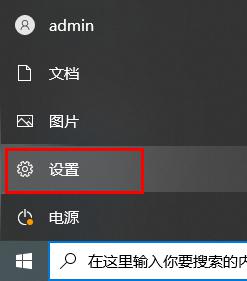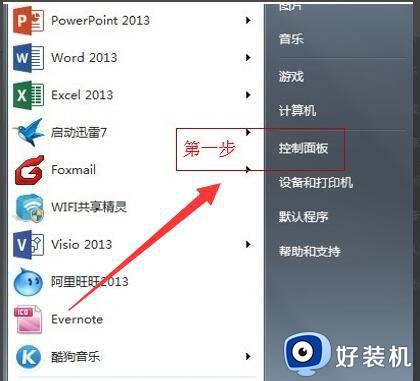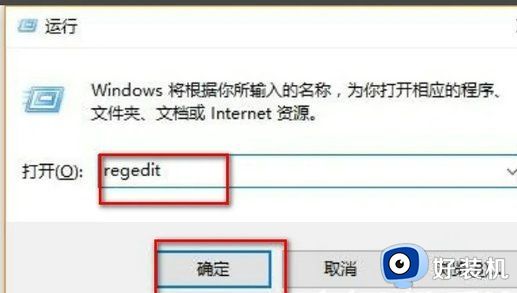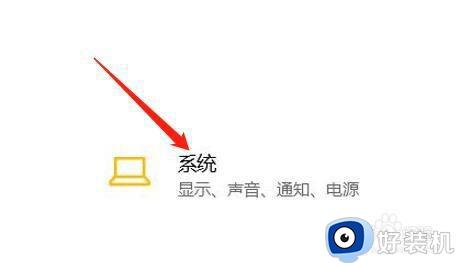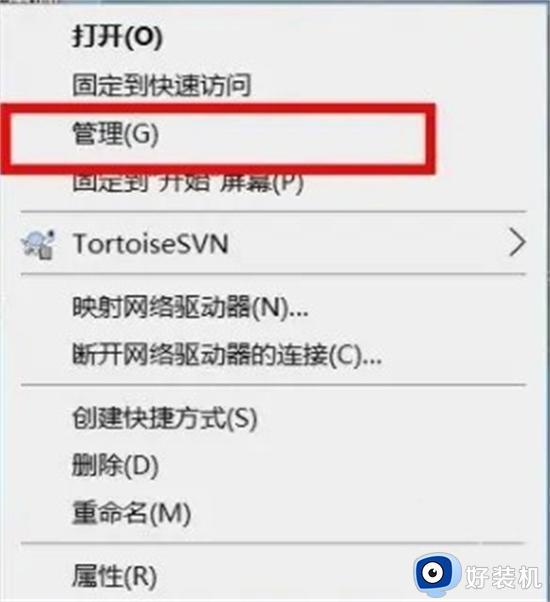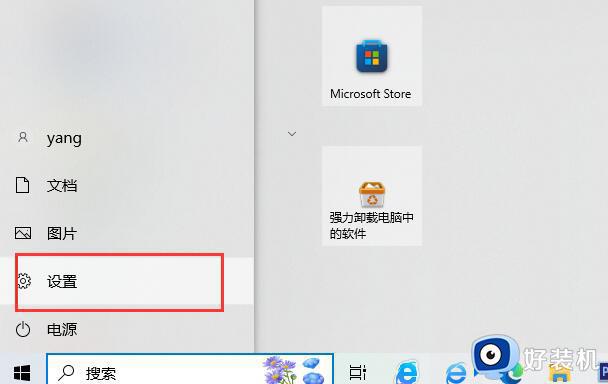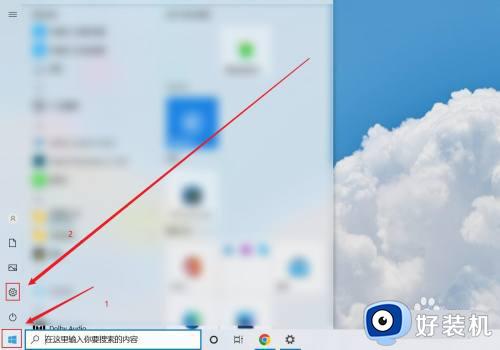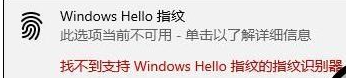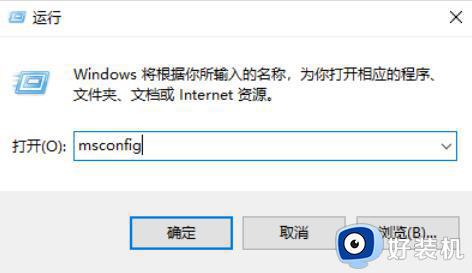怎样解除笔记本电脑指纹锁被禁用的问题 笔记本电脑指纹锁被禁用后如何开启
时间:2023-06-01 16:21:24作者:run
笔记本电脑指纹锁一直是方便快捷的解锁方式,但有时候可能会因为一些原因被禁用,让人十分困扰,那么怎样解除笔记本电脑指纹锁被禁用的问题?一旦出现这种情况,该如何开启笔记本电脑指纹锁呢?下面就来详细了解一下。
解决方法:
1、右键单击鼠标,选择管理图标。
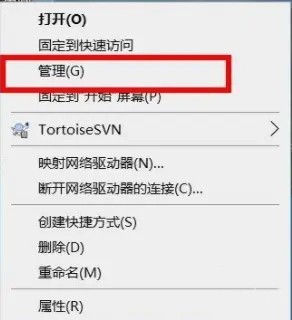
2、在“管理”页面中,找到并单击“设备管理器”。
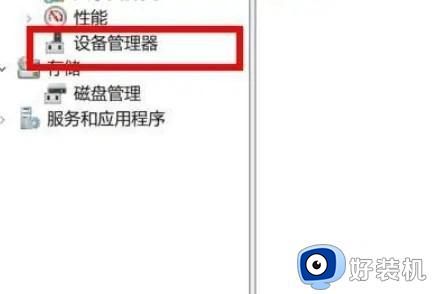
3、在弹出的页面上,点击生物识别设备图标。
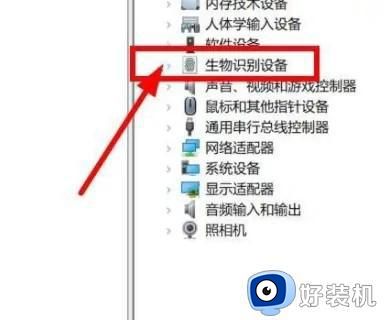
4、右键单击设备,在弹出的窗口中选择“卸载”。
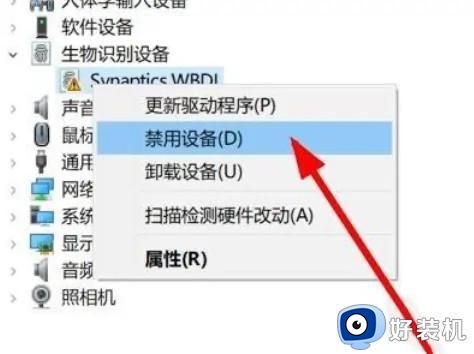
5、选择重新启动设备。
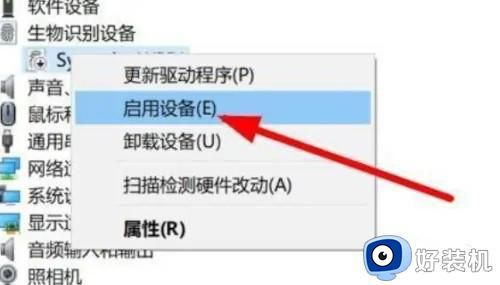
以上是如何解除笔记本电脑指纹锁被禁用的问题的全部内容,如果还有不清楚的用户,可以参考以上步骤进行操作,希望对大家有所帮助。